Осваиваем режим Split View на iOS
Осваиваем режим Split View на iOS
Начиная с iOS 9, на планшетных компьютерах Apple имеется режим разделения экрана для работы с двумя приложениями одновременно. Функция получила название «Split View», и доступна на всех современных моделях iPad. Остановимся на этом подробнее.

На текущий момент времени, опцию Split View поддерживают следующие модели планшетов:
— iPad Air 2
— iPad Mini 4
— iPad 2017, 2018
— Все модели iPad Pro.
К сожалению, функция недоступна для iPhone, включая модели Plus.
Итак, как перейти в режим Split View? 
- Для большего удобства следует перевернуть планшет горизонтально. Впрочем, это не отменяет того, что опция работает и в вертикальном положении.
- Открываем приложение, в котором мы собираемся работать.
- Смахиваем вверх с нижней части дисплея, так, чтобы стала доступна панель Dock.
- Далее необходимо выбрать нужное приложение и удерживая его, переместить в правую часть экрана, прямо до края. Если этого не сделать — будет запущено приложение поверх текущего (Split Over).
Можно ли изменить пропорции приложения? 
Да, можно. Для этого необходимо потянуть разделитель, находящийся по середине. В горизонтальном режиме приложения могут работать в следующих пропорциях: 50:50 или 70:30. В вертикальном режиме доступен лишь один вариант — 70:30.
Как поменять приложения местами? 
Для этого следует потянуть шторку, которая всегда находится в верхней части правого приложения. Удерживая данный ярлык, можно перемещать приложение на свое усмотрение.
Как выйти из режима Split View?
Сделать это предельно просто. Заполняем всю область нужным приложением используя разделитель в середине экрана. Также можно потянуть ярлык правого приложения вниз. 
Разумеется, приложения в режиме Split View поддерживают Drag and Drop, что позволяет буквально переносить данные между программами.
Пользуетесь ли вы данным режимом на своем iPad? Дайте знать в комментариях или в нашем Telegram-чате.
appleinsider.ru
Экран iPhone можно разделить пополам и читать по два сайта сразу
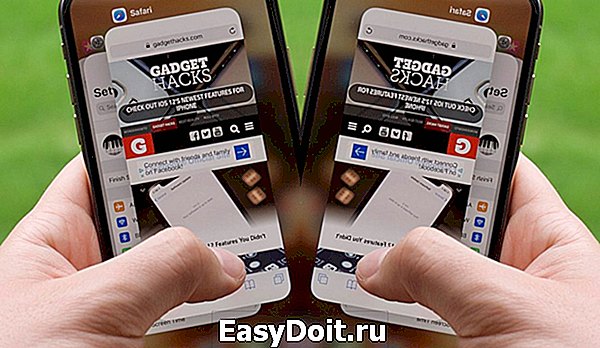
После покупки iPhone Xs Max я в очередной раз убедился, что смартфонам Apple не хватает функции Split View. Она дала бы нам возможность разделить экран устройства пополам, чтобы работать с двумя приложениями одновременно.
Split View удобно использовать даже на 7-дюймовом iPad Mini 4, и мне до сих пор не ясно, почему Apple не добавила эту фичу в 6,5-дюймовый iPhone Xs Max (Обзор).
Тем не менее, мне все-таки удалось найти способ разделить экран iPhone пополам и использовать его сразу для двух задач. К сожалению, пока это возможно только в специальном браузере.
Его можно скачать бесплатно и оценить преимущества работы в двухоконном режиме на iPhone самому.
Зачем нужно открывать сразу два сайта

Смотрим видео и переписываемся одновременно
YouTube + мессенджеры. С помощью приложения вы можете смотреть видео через популярный сервис и одновременно переписываться с друзьями через веб-версии любимых мессенджеров.
Веб-версия есть у того же Telegram, и работает она не хуже, чем полноценное приложение.

Смотрим видео и просматриваем ленты социальных сетей
YouTube + соц-сети. Аналогичная история с социальными сетями.
Вы можете смотреть видео и одновременно читать ленту FaceBook или Twitter, а также просматривать фото в Instagram.

Читаем новости на любимом сайте и отвечаем на входящие сообщения в почте
Новости + почта. В одной вкладке вы можете открыть iPhones.ru для просмотра интересных материалов про современные технологии и стиль жизни.
В другой может быть электронная почта или другой бизнес-сервис.

Читаем материал и ищем дополнительные факты
Google + статья. Если вы хотите получить дополнительную информацию о фактах из статьи, вы можете сразу же загуглить их во втором окне приложения.
Вы также можете сразу читать пару статей, чтобы сравнивать данные, которые используются в каждой из них.

Читаем статью и делаем тематические тезисы
Статья + заметочник. Я могу читать интересные гайды и сразу же выписывать из них ключевые тезисы — для этого лучше всего подходит веб-версия Google Keep и браузер, о котором пойдёт речь ниже.
Multitasking Split Screen делит экран iPhone пополам

Это единственный браузер для одновременного просмотра двух сайтов с поддержкой экранов новых iPhone, который нам удалось найти
Когда я начал поиски подходящего браузера с функцией просмотра двух сайтов на экране iPhone одновременно, оказалось, что большинство таких приложений не адаптированы для безрамочных экранов смартфонов Apple.
Они оставляют черные полосы в нижней и верхней частях 6,5-дюймового экрана моего iPhone Xs Max и не дают использовать его на 100%. Печаль.
Единственным подходящим браузером оказался Multitasking Split Screen. Это новое приложение, которое вышло в сентябре 2018 года, и оно подходит для безрамочных экранов с вырезом.
Пользоваться им вместо Safari или Chrome регулярно я бы не стал из-за непродуманной работы с закладками и вкладками. Тем не менее, он не раз выручал, когда по работе мне нужна была информация сразу с двух сайтов.
У приложения максимально лаконичный набор возможностей

Вы можете изменить размер окон с помощью специального ползунка в центре экрана
Разделение экрана. Именно это главная особенность Multitasking Split Screen, которая даст вам возможность смотреть фильмы и общаться с друзьями, читать новости и проверять почту или просматривать два сайта одновременно.
После запуска приложения на экране смартфона появляется сразу два окна браузера с адресной строкой, которая совмещена с поисковой, кнопкой для перехода к избранным сайтам и еще одной для добавления страниц в закладки.
Вы можете изменить размер окна, перетягивая разделитель вверх и вниз.

Кнопка для выхода из полноэкранного режима просмотра находится в правом нижнем углу экрана
Полноэкранный режим. Вы легко можете развернуть любое из двух окон браузера на весь экран, для этого просто перетяните разделительный ползунок к верхнему или нижнему краю экрана.
После этого в правом нижнем углу интерфейса приложения появится специальная кнопка, которая вернет вас в режим разделения.
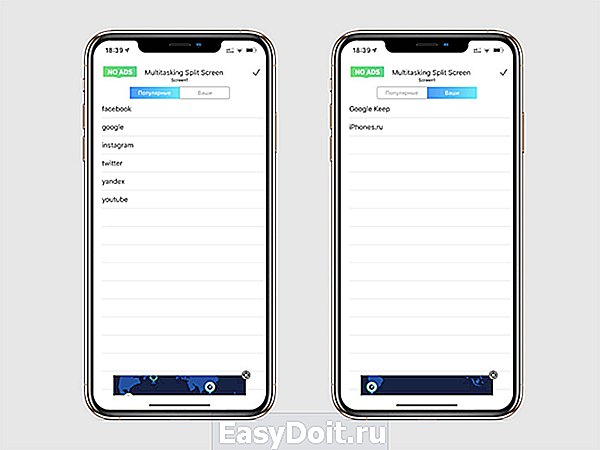
К сожалению, в списке избранных нельзя редактировать даже имена закладок
Избранные сайты. Чтобы добавить веб-страницу в закладки, используйте кнопку в виде звездочки справа от адресной строки.
Ссылка будет сохранена в меню избранных сайтов, которое можно открыть кнопкой слева от адресной строки — здесь также есть подборка популярных сервисов вроде Facebook, Google, Instagram, YouTube и Twitter.

Даже в настройках есть реклама, которая мотивирует скорее воспользоваться встроенными покупками
Две настройки. В меню параметров приложения всего два пункта: «Убрать рекламу» и «Восстановить покупки». Они нужны, чтобы перейти с демонстрационной версии браузера на полноценную.
5 недостатков приложения, которые нужно исправлять:
- Нельзя открыть ссылку из одного окна сразу в другом, ее приходится сначала копировать, а потом вставлять в адресную строку.
- Работа с закладками слишком примитивная. Нельзя даже изменить имя сохраненной ссылки.
- Очень не хватает переноса избранных из Safari или Chrome.
- Нет вкладок. Вы ограничены только двумя окнами, которые не заменяют их полноценно.
- Поиск в адресной строке не всегда работает корректно: иногда вместо перехода по ссылке браузер начинает искать ее в Google, а во время ввода поискового запроса не работает пробел.
Надеюсь, разработчики приложения прочитают этот материал и исправят все его недостатки в ближайшем обновлении.
Чем платная версия браузера отличается от бесплатной

Да, с количеством рекламы разработчики явно погорячились
В бесплатной версии много рекламы, которая появляется чуть ли не каждые пару минут.
Иногда разработчики навязчиво рекомендуют приобрести полную версию приложения за 749 руб., но чаще показывают демо ролики с программами и играми из App Store.
Вы можете сэкономить и купить программу за полцены. Для этого несколько раз откажитесь от предложения покупки, и она предоставит вам скидку 50%.
В остальном отличий между платным и бесплатным приложениями нет.
Подводим итоги:
1. Два окна браузера одновременно на экране iPhone открывают широкий простор для использования: YouTube + мессенджеры или социальные сети, статья + заметочник для тезисов.
2. Реализация использования двух окон в Multitasking Split Screen близка к идеальной, и производительности последних iPhone более чем достаточно для использования приложения.
3. Приложение вышло совсем недавно, поэтому в нем все еще есть недоработки, которые нужно исправлять — например, имена закладок в меню избранных нельзя изменять.
4. Приложение очень часто показывает рекламу, и для ее отключения придется заплатить 749 руб.
Все подобные решения, которые нам удалось найти в App Store, не адаптированы для безрамочных экранов новых iPhone, поэтому полноценно использовать их не выйдет.
Получается, достойных конкурентов у программы просто нет, поэтому разработчики и продают ее так дорого.
(3.19 из 5, оценили: 16)
www.iphones.ru
Почему в iPhone нет режима двух окон

Три года назад в iOS 9, которую презентовали на WWDC 15, пользователи впервые увидели мультиоконный режим в мобильных устройствах Apple.
Сразу три фишки: Split View, Side Over и Picture in Picture были призваны вывести удобство использования девайсов на новый уровень и добавить новые сценарии их применения. К сожалению, все три фишки достались исключительно планшетам iPad, которые были выпущены после 2013 года.
Размеры экранов актуальных моделей iPhone уже вполне позволяют реализовать подобное. Конкуренты во всю продвигают идею и записывают это в разряд преимуществ своих смартфонов.

Те, кто хоть немного пользовались такими режимами на Android, найдут с десяток полезных применений данных фишек. Удобно пересылать и копировать данные между разными программами, отправлять контент, смотреть видео и делать что-то еще одновременно.
До сих пор эти три фишки недоступны для всех версий iPhone и используются лишь на iPad. Почему же в Apple не хотят давать пользователям iPhone многооконный режим с реальной многозадачностью?
1. Apple спасает падающие продажи iPad

Всем известно, что именно продажи iPhone приносят Apple львиную долю прибыли, но ставить крест на iPad в Купертино пока не собираются.
Каждый год маркетологам приходится выдумывать все новые и новые способы продать планшеты на переполненном подобными девайсами рынке.
Apple уже выпустили громадный 12-дюймовый iPad, который сопоставим по размерам с компактным MacBook и перешли с привычных 9-дюймовых экранов на 10.5 дюймов с более тонкими рамками. В прошлом году представили бюджетный iPad с приятным ценником, а в этом – похожую модель, но с поддержкой Apple Pencil.
В ближайшее время (если не в этом году, то в начале следующего) нас ждет новый iPad Pro с минимальными рамками и датчиками Face ID в стиле iPhone X.
Все это направлено на привлечение новых покупателей и для того, чтобы заставить старых владельцев iPad обновить свои планшеты.
Если на iPhone перенести крутые фишки вроде Split View, Side Over и Picture in Picture, то львиную долю программных преимуществ iPad потеряет.
Даже в iOS 12 мы видим обратный процесс в виде добавления недостающих приложений с iPhone на iPad. Акции, Новости и Диктофон уже перенесли, ждем Калькулятор и Погоду.
2. Автономности iPhone не хватит

Пара запущенных приложений с одновременной прорисовкой картинки и потреблением вычислительных мощностей может сильно ударить по автономности iPhone.
Активные пользователи и так могут высадить батарею за несколько часов, а если при этом позволить им запускать две программы одновременно, то смартфоны с трудом продержатся половину рабочего дня без подзарядки.
Для начала нужно оптимизировать систему, чтобы повысить время работы с одним приложением, а только потом думать о запуске пары программ одновременно.
Может быть, после минорного апдейта iOS 12 с оптимизацией под капотом в следующем году мы сможем рассчитывать на такие фишки.
3. Соотношение сторон iPhone не подходит для двух приложений

Привычные модели iPhone имеют вытянутый по сравнению с iPad дисплей и имеют «киношное» соотношение 16:9 или 1.78:1. В то же время флагманский iPhone X имеет еще большую разницу между шириной и высотой дисплей, которая выражается в соотношение 2.17:1.
iPad при этом имеет «классические телевизионные» 4:3 или 1.33:1. Пара приложений повернутых на 90 градусов отлично вписываются по ширине в Split View, а приоткрытая программа в режиме Side Over выводится с отображением графики для iPhone-версии.
Если же разместить два приложения на экране смартфона, то они будут слишком растянуты по ширине даже на обычном iPhone и уж слишком растянуты на iPhone X. Это приведет к крайне малому количеству контента в каждом из окон. Даже фото из Instagram целиком не поместится.

Не забывайте, что многие программы имеют нескрываемые блоки с управляющими клавишами или навигаторами разделов сверху либо снизу, это сделает рабочую область программы еще меньше.
Разработчиками ПО в случае появления Split View и Side Over на iPhone придется серьезно дорабатывать программы. Сильно меняя пользовательский интерфейс и приспосабливаясь к большей рабочей ширине.
Пару приложений на экране пока можно комфортно разместить лишь в портретной ориентации дисплея.
4. iPhone Plus со Split View станет лучше iPhone X

Менее вытянутый дисплей лучше походит для пары приложений, при этом эффективная площадь у него все же оказывается больше. Добавьте к этому отсутствие челки и получите лучший опыт от работы с двумя программами.
Если бы в Apple добавили фишку сейчас, то iPhone 8 Plus смотрелся бы интереснее iPhone X.
Придется дождаться, когда основная масса моделей получит соотношение сторон, как у iPhone X, а лишь потом думать о внедрении фишек.
Когда же ждать два приложения на экране iPhone

Во-первых, Apple должна окончательно забросить iPad. Пока активно разрабатывается данный сегмент, фишек с планшета на смартфоне не увидим.
Возможно, через 3-4 года, когда удивлять в iPad будет нечем и у каждого дома будет минимум пара пылящихся устройств, Split View, Side Over и Picture in Picture перекочуют на iPhone.
Во-вторых, должен произойти серьезный скачок в повышении автономности iPhone, чтобы пара приложений не разряжала батарею на глазах. Никаких видимых предпосылок для этого пока нет.
В-третьих, Apple должна дождаться окончательного перехода пользователей на новые модели iPhone с соотношением сторон 2.17:1. Только когда iPhone 7/8 будут старичками рынка, как iPhone 5s сегодня, а основная масса пользователей перейдет на Х-подобные устройства, можно добавлять фишки в iOS.
В противном случае старые модели будут в выигрыше по сравнению с новыми.
Ждать подобные фишки придется еще долго, засматриваясь на двухоконный ражим в любом Android-смартфоне.
(4.00 из 5, оценили: 2)
www.iphones.ru
